Word中出现表格是非常常见的事情,不过从Excel粘贴过来或者就在Word里建立的表格,未必都非常规整,多数时候直接就跨满整个Word页面,还需要手动拖拽表格调整,难看不说还非常麻烦。其实Word本身就有功能自动调整表格的宽度,让他自动适应。
打开Word,建立一个表格,或者是从Excel复制过来。然后单击表格左上角的十字符号,全选表格。
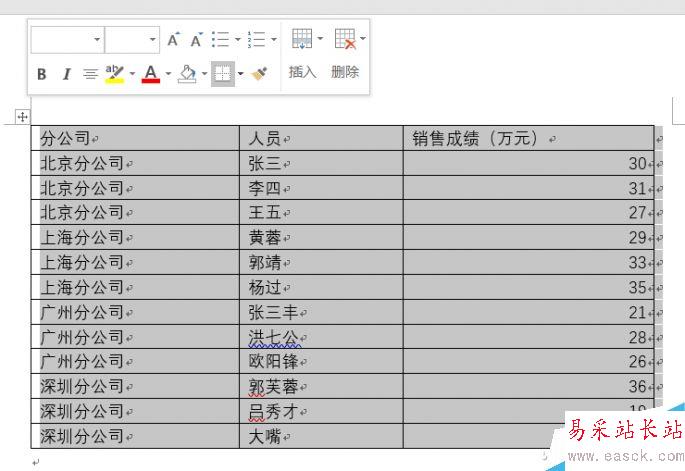
切换Word上方选项卡到“布局”一项,找到“自动调整”,点击这个自动调整按钮并选择“根据内容自动调整表格”。
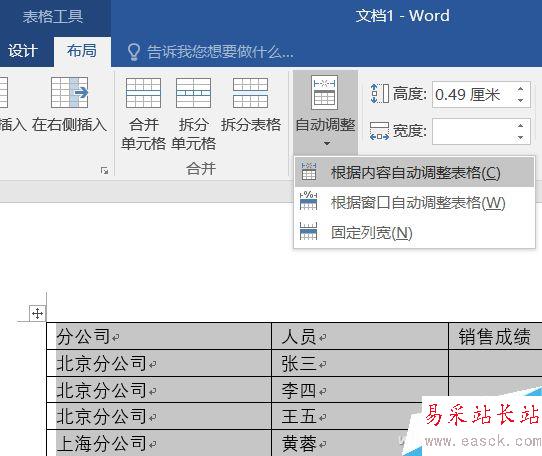
这时候Word页内的表格就会根据内容自动调整行距、间距,缩进到一个合适的位置了。
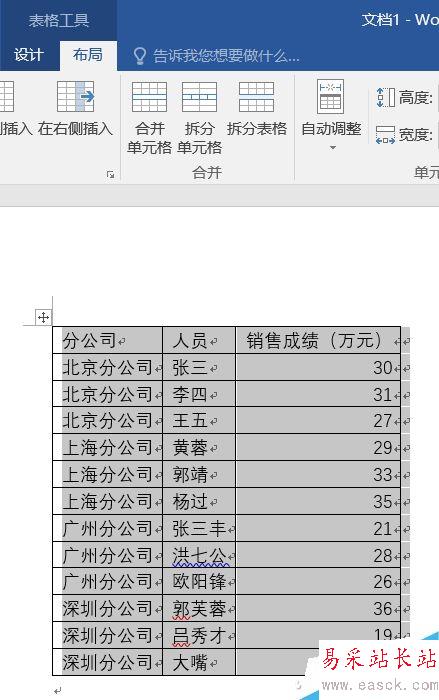
如果有需要,还可以设置固定列宽用来保持表格本身,方法与前面基本一致,但在“自动调整”项中改为选择“固定列宽”。这样一来,即便偶然误操作某一列,其他列的宽度也不会改变了。
以上就是Word如何全自动调整表格的宽度方法介绍,操作很简单的,大家按照上面步骤进行操作即可,希望能对大家有所帮助!新闻热点
疑难解答